在处理Word文档时,删除页码是一个常见需求,无论是因为需要重新排版、调整页面布局,还是仅仅为了清理文档,掌握如何高效地删除页码都是非常重要的,本文将详细介绍如何在Microsoft Word中删除页码,包括通过手动删除和自动删除的方法,以及一些实用的技巧,帮助您轻松应对各种情况。
手动删除页码
1、进入页眉/页脚编辑模式:双击页眉或页脚区域,或者在“插入”选项卡中点击“页眉”或“页脚”,然后选择“编辑页眉”或“编辑页脚”。
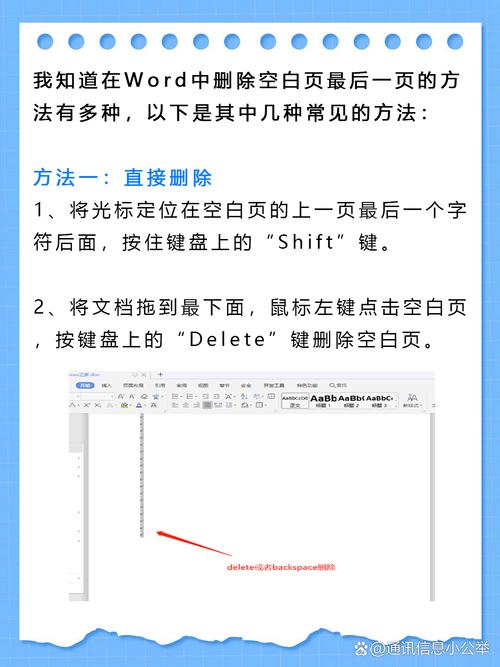
2、定位到页码:在编辑模式下,您可以直接看到并选中页码,如果页码是通过域代码插入的(PAGE}),它通常会显示为灰色背景。
3、删除页码:选中页码后,直接按下键盘上的“Delete”键或“Backspace”键进行删除,如果页码是作为文本框插入的,您可能需要先选中整个文本框,然后按“Delete”键。
4、退出编辑模式:完成删除后,双击文档正文区域或点击“关闭页眉和页脚”按钮退出编辑模式。
自动删除所有页码
如果您的文档中有大量连续的页码,手动删除可能会非常繁琐,幸运的是,Word提供了一种快速删除所有页码的方法:
1、查看页码设置:确保您知道页码是如何添加的,通常情况下,页码是通过“插入”->“页码”功能添加的。
2、使用“查找和替换”功能:按“Ctrl + H”打开“查找和替换”对话框。
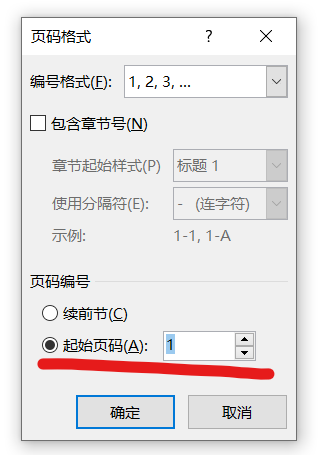
3、设置查找内容:在“查找内容”框中输入^d(注意,这是英文半角字符d前面加上脱字符号^,代表域代码),表示查找所有的域代码,包括页码。
4、设置替换为:将“替换为”框留空,因为我们希望完全删除这些域代码。
5、执行替换操作:点击“全部替换”按钮,Word将自动搜索文档中的所有页码域代码并将其删除。
这种方法只会删除通过域代码插入的页码,如果页码是以其他方式(如文本框、图片等)插入的,则需要手动删除。
特殊情况下的删除方法
1、节中的页码删除:如果文档被分为多个节,并且每个节都有不同的页码设置,您需要分别进入每个节的页眉/页脚编辑模式来删除页码,在页眉/页脚工具栏中,确保“链接到前一个”选项未被选中,这样您可以独立编辑当前节的页码。
2、页码格式不一致时的删除:如果文档中的页码格式不一致(如有的页码是阿拉伯数字,有的是罗马数字),您可能需要分别处理,使用上述提到的手动或自动删除方法,根据页码的具体格式进行操作。
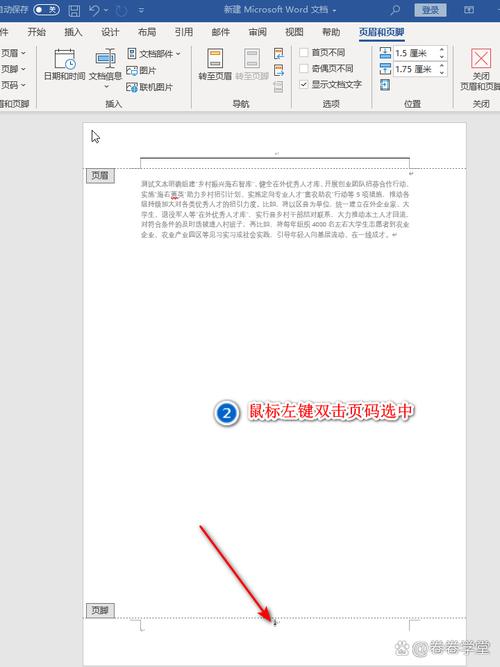
实用技巧与建议
备份文档:在进行任何大规模的编辑之前,建议先保存一份文档的副本,以防万一需要恢复原始状态。
使用模板:如果您经常需要删除页码,可以考虑创建一个自定义模板,其中包含您常用的页面布局和样式,但不包括页码,这样,在创建新文档时,您可以直接基于该模板,避免重复删除页码的工作。
利用宏:对于高级用户,可以编写Word宏来自动化删除页码的过程,这需要一定的编程知识,但可以极大地提高效率。
相关问答FAQs
Q1: 如果我只想删除特定几页的页码,而不是全部,应该怎么办?
A1: 要删除特定几页的页码,您需要进入这些页面的页眉或页脚编辑模式,然后手动选中并删除那些页面的页码,请确保在编辑页眉或页脚时,取消选中“链接到前一个”选项,以便独立编辑当前节的页码。
Q2: 我尝试了自动删除方法,但有些页码还是没删掉,为什么?
A2: 自动删除方法主要针对通过域代码插入的页码,如果文档中的页码是以文本框、图片或其他非域代码方式插入的,自动删除方法将无法生效,对于这种情况,您需要手动定位并删除这些页码,请确保在执行自动删除操作前,已经正确设置了查找和替换的范围(如整篇文档或选定部分)。
各位小伙伴们,我刚刚为大家分享了有关word文档怎么删除页码的知识,希望对你们有所帮助。如果您还有其他相关问题需要解决,欢迎随时提出哦!
内容摘自:https://news.huochengrm.cn/cyzx/14394.html
